「NordVPNアプリを起動した」
そのとき一番目立つところに表示されるのがクイック接続のボタンです。
クイック接続ボタンを押せばVPN接続が開始されますが、具体的にどのような役割があるか知らない方も多いのではないでしょうか?
この記事では、NordVPNのクイック接続について詳しく解説していきます。
NordVPNのクイック接続とは
さっそく、NordVPNのクイック接続について解説していきます。
クイック接続とは、現在地から最も近くに設置されている一番早いVPNサーバーに接続できるボタンです。
例えば、アメリカに滞在している場合は、アメリカのVPNサーバーに接続されます。
こんなときにおすすめ
NordVPNでは、60カ国に5989台のVPNサーバーが設置されていますが、どれを選べばいいか悩む方も多いでしょう。
そんなときは、クイック接続を活用しましょう。
NordVPNが一番おすすめのVPNサーバーを選択して、手っ取り早く端末(パソコン、タブレット、スマートフォンなど)をVPNの暗号化により保護できます。
NordVPNのクイック接続は音声操作にも対応
iPhoneユーザーであれば、Siriによる音声操作でクイック接続可能です。
例えば、「Hey Siri、クイック接続」と話しかければ、NordVPNを起動しなくても音声だけでVPN接続ができます。
設定画面を開く
NordVPNアプリを起動してから下部メニューの「プロフィールアイコン」→「歯車アイコン」の順にタップします。
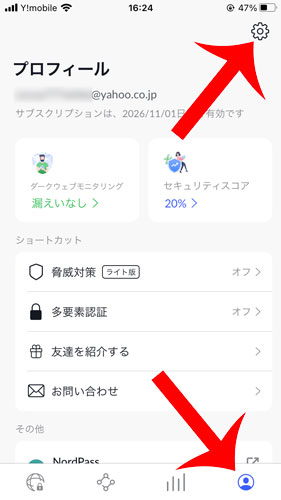
Siriショートカットを開く
設定画面の「Siriショートカット」→「クイック接続」の順にタップします。
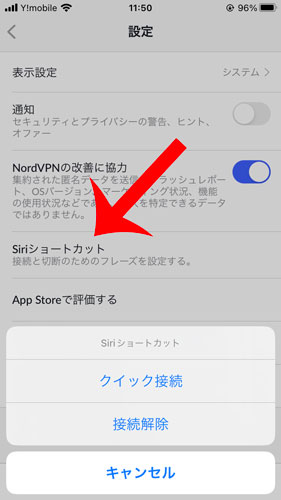
フレーズを設定する
どのフレーズでNordVPNのクイック接続を実効するかを設定します。
「短いフレーズを録音」をタップしましょう。
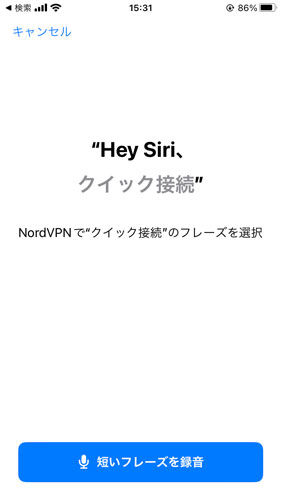
フレーズの登録を完了する
今回は、”Hey Siri、クイック接続”と話しかけることでNordVPNのクイック接続が実行されるように設定しました。
問題なければ「完了」をタップしましょう。
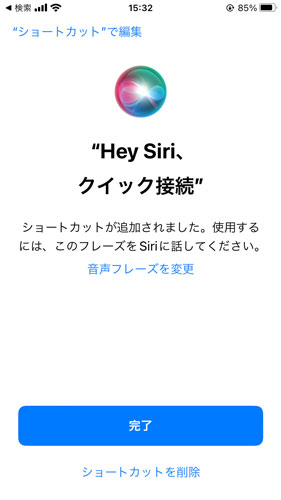

iPhoneに「Hey Siri」と話しかけてSiriを起動するには設定が必要です。
設定アプリを起動してから「Siriと検索」に移動して「Hey Siriを聞き取る」をオンにします。
Hey Siriの設定が始まるので指示されたフレーズを読み上げていけば設定完了です。
最後に
今回は、NordVPNを使うときに知っておきたい”クイック接続”について解説しました。
今すぐにVPN接続をしたいときは、NordVPNアプリを起動して「クイック接続」を押しましょう。
ただし、クイック接続は、自分で接続先は選択できません。
海外の動画を視聴するなどで地域制限(ジオブロック)を回避したいときは、国リストや検索ボックスから国・地域を絞り込んでVPN接続をしましょう。
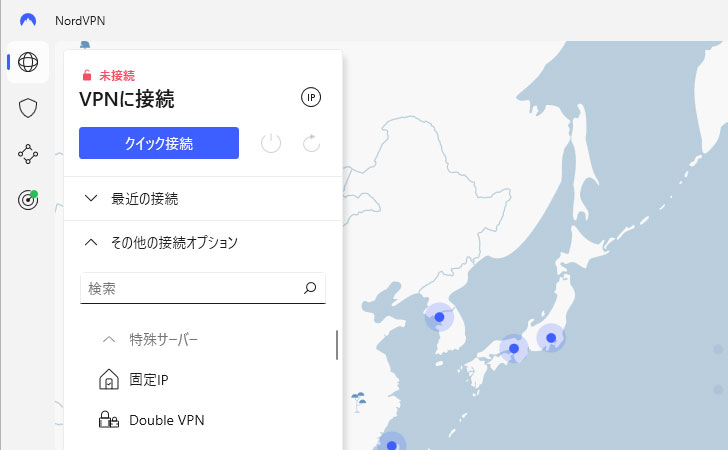
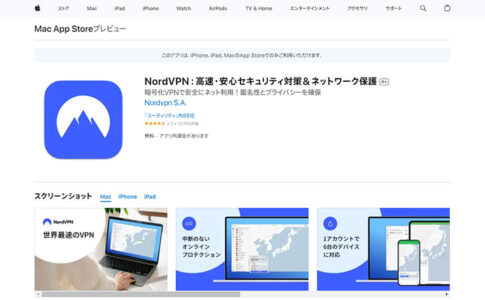



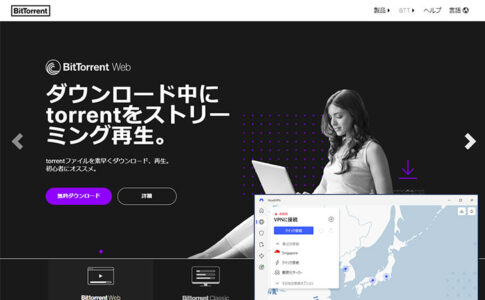




クイック接続の”クイック(Quick)”は、日本語で”素早く”という意味があります。
つまり、VPNを”素早く接続するためのボタン”がクイック接続です。